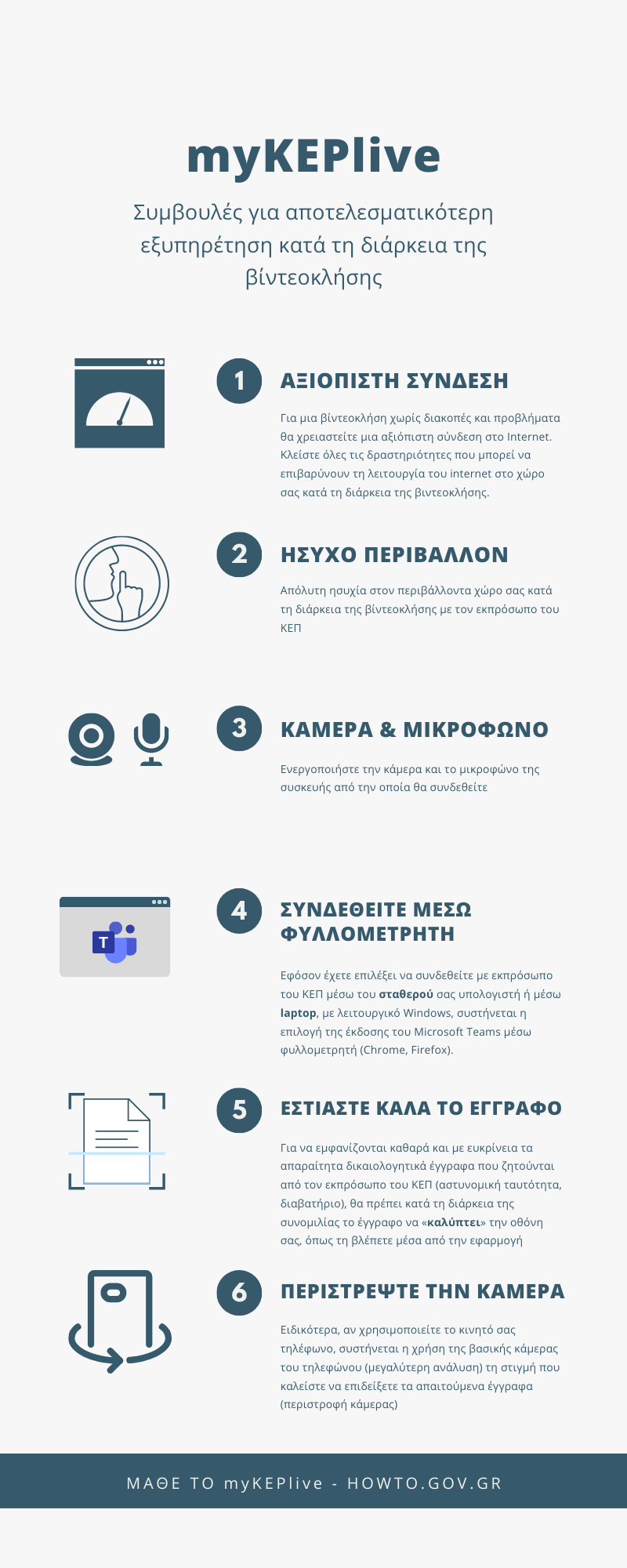Γ. Διενέργεια τηλεδιάσκεψης
| Ιστότοπος: | Μάθε το gov.gr |
| Μάθημα: | myKEPlive |
| Βιβλίο: | Γ. Διενέργεια τηλεδιάσκεψης |
| Εκτυπώθηκε από: | Guest user |
| Ημερομηνία: | Τετάρτη, 26 Νοεμβρίου 2025, 5:11 AM |
1. Πριν ξεκινήσετε
Πριν τη διενέργεια της βιντεοκλήσης φροντίστε να έχετε τα απαραίτητα:
Απαραίτητο υλικό
Θα χρειαστείτε:
- υπολογιστική συσκευή (σταθερό ή φορητό υπολογιστή, έξυπνο κινητό τηλέφωνο, τάμπλετ)
- που να διαθέτει μικρόφωνο και κάμερα.
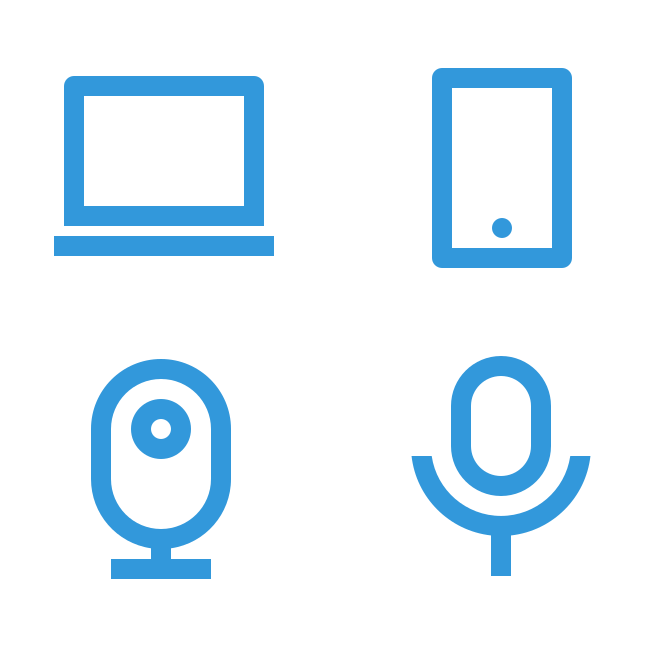
Απαραίτητο λογισμικό
Για την τηλεδιάσκεψη / βιντεοκλήση μπορείτε:
- είτε να επιλέξετε τη χρήσης της εφαρμογής μέσω φυλλομετρητή (Chrome, Firefox, κτλ).
- είτε να έχετε εγκαταστήσει την εφαρμογή Microsoft teams στον προσωπικό σας υπολογιστή, κινητό ή tablet με λειτουργικό σύστημα
android ή iOS.

Έγγραφο ταυτοποίησης
Με την έναρξη της τηλεδιάσκεψης θα σας ζητηθεί να επιδείξετε στην κάμερα το νομιμοποιητικό σας έγγραφο:
- ταυτότητα (Έλληνες Πολίτες)
- διαβατήριο και νομιμοποιητικό έγγραφο διαμονής (Αλλοδαποί Πολίτες)
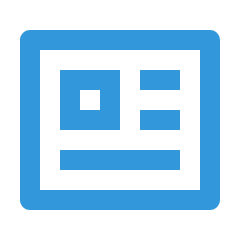
2. Διενέργεια τηλεδιάσκεψης
Βήμα 1 - Ανοίξτε το μήνυμα επιβεβαίωσης
Την ορισμένη ημέρα και ώρα του ραντεβού:
- Ανοίξτε το μήνυμα επιβεβαίωσης που λάβατε στο ηλεκτρονικό σας ταχυδρομείο την ημέρα που πραγματοποιήσατε την κράτηση.
- Επιλέξτε «Συμμετοχή στη συνάντηση» για να μεταφερθείτε στο περιβάλλον της σύσκεψης με τον υπάλληλο του ΚΕΠ.
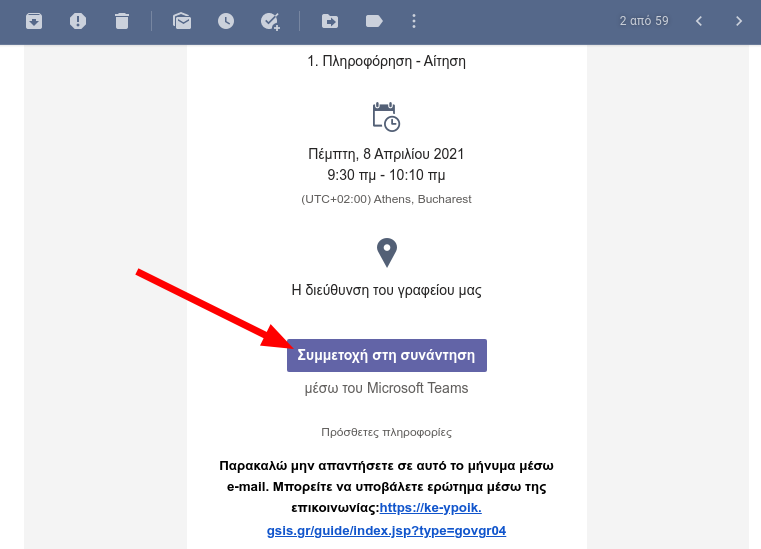
Βήμα 2 - Επιτρέψτε τη χρήση κάμερας και μικροφώνου
Αν έχετε επιλέξει βιντεοκλήση μέσω φυλλομετρητή (Chrome, Firefox, κτλ) επιτρέψτε τη χρήση του μικροφώνου και της κάμερας.
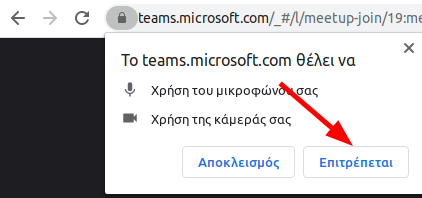
Βήμα 3 - Ρυθμίσεις πριν την βιντεοκλήση
Θα μεταφερθείτε στην οθόνη ρυθμίσεων ήχου και βίντεο της τηλεδιάσκεψης.
- Ενεργοποιήστε την κάμερα και το μικρόφωνο
- Κάνοντας κλικ στο εικονίδιο "γρανάζι" μπορείτε να αλλάξετε προχωρημένες ρυθμίσεις μικροφώνου
- Πληκτρολογήστε το ονοματεπώνυμό σας στο ειδικό πεδίο
- Πατήστε το κουμπί «Συμμετοχή τώρα»
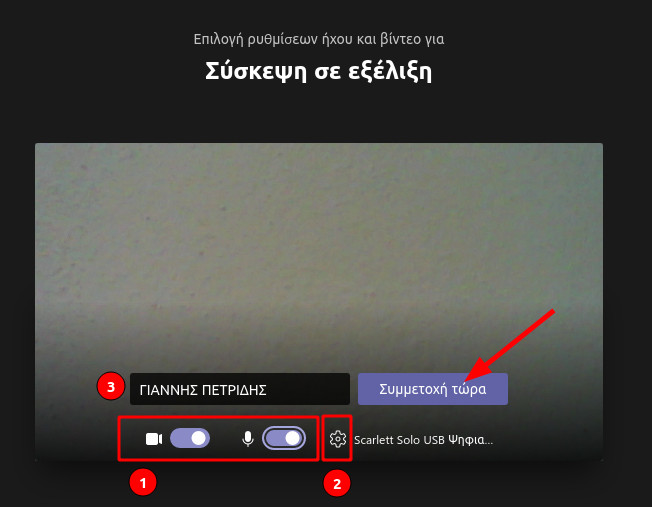
Βήμα 4 - Έναρξη βιντεοκλήσης
Πατώντας το κουμπί «Συμμετοχή τώρα» θα μπείτε σε αναμονή μέχρι ο εκπρόσωπος του ΚΕΠ να αποδεχθεί το αίτημα εισόδου σας στην τηλεδιάσκεψη.
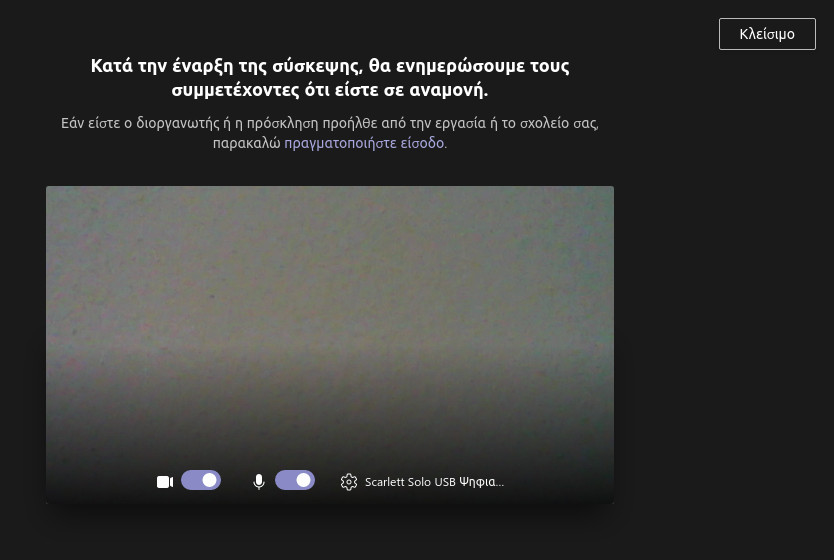
Αν κλείσετε την προηγούμενη οθόνη μπορείτε να επιστρέψετε στην αναμονή πατώντας το κουμπί «Επανάληψη συμμετοχής»
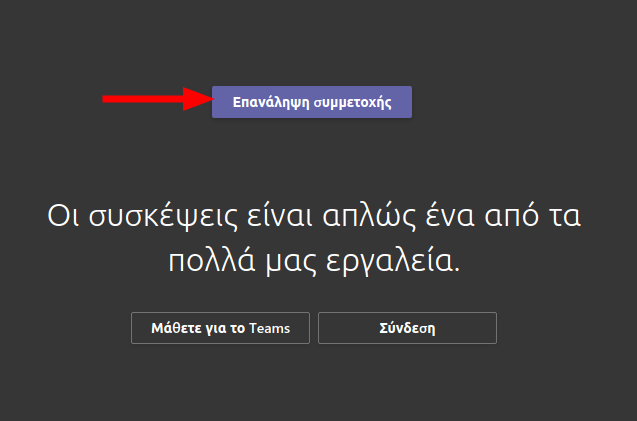
3. Συμβουλές για την βιντεοκλήση